Sådan kan du spille Steam-spil, mens du downloader. Der er flere måder at løse dette på. Du kan vælge en, der passer dig bedst.
I dag er det ikke så meget at sige, at Steam er den største online distributør af spil i verden. Udover at have en praktisk grænseflade, hyppigt salg og gennemtænkte ratings har Steam fremragende klientfunktionalitet. Den største afbrydelse for nogle brugere kan dog være det faktum, at det stopper alle downloads under gameplay. Dette kan være særligt frustrerende for folk med en langsom eller ustabil internetforbindelse. I denne artikel vil vi forklare, hvordan man kommer omkring denne irriterende funktion.
 HelloRF Zcool / Shutterstock.com
HelloRF Zcool / Shutterstock.com
LÆS OGSÅ: Husrenovering: Hvad er et børsteløst boresæt, og er det dine penge værd?
Steam-download, mens du spiller
Steam stopper alle downloads, mens du begynder at spille, så din computer kan bruge alle ressourcer til det glatte gameplay. Dette er især vigtigt, når du spiller et online spil, hvor din ping betyder mest. Denne funktion er typisk aktiveret som standard. Og selvom intentionerne er gode, ofte, skal den bare være slået fra. Sådan kan du spille Steam-spil, mens du downloader. Følgende trin vil tvinge Steam til at genoptage alle downloads, mens du er i et spil:
- Gå til din Steam-klient.
- Hop ind i dit 'Bibliotek'.
- Klik på 'Downloads'.
- Kan du se denne “Genoptag alle” -knap? Du ved hvad du skal gøre.
 Casimiro PT / Shutterstock.com
Casimiro PT / Shutterstock.com
Der er en anden god mulighed, som giver dig mulighed for at forhindre, at Steam stopper dine downloads. Dette er uden tvivl den mest bekvemme måde at håndtere denne funktion på hurtig pc med stabile internetforbindelseejere.
- Gå til din Steam-klient.
- Klik på 'Indstillinger', og spring til fanen 'Downloads'.
- Marker afkrydsningsfeltet 'Tillad downloads under gameplay.'
- Kør dit spil uden bekymringer.
 Casimiro PT / Shutterstock.com
Casimiro PT / Shutterstock.com
LÆS OGSÅ: Mest nyttige Microsoft Word-genvejstaster: Sådan fungerer du mere effektivt
En af grundene til, at Steam er blevet så populær, er fordi du kan tilpasse næsten alt. Det diskuterede i denne artikels udgave kan også løses på en meget kompromisløs måde, hvis du ikke har hurtig internet. Begræns simpelthen downloadhastigheden, så kan du fortsætte med at downloade, mens du spiller dit foretrukne online spil uden nogen ping-problemer.
Gå til Steam-indstillingerne, og vælg fanen 'Downloads'. Der kan du finde en lille boks, der som standard lyder 'Ingen grænse.' Alt hvad du skal gøre er blot at indstille en foretrukken båndbredde. Nu kan du spille dit yndlingsspil og fortsætte med at downloade et nyt.
via GIPHYHvis du har spekuleret på, om det er muligt at fortsætte med at downloade et spil, mens din computer er i dvaletilstand, er svaret desværre nej. Lang historie kort, din computer lukker de fleste processer, inklusive kommunikationskortet. Dette er nøjagtigt grunden til, at downloads stopper i dvaletilstand. Og det er netop derfor, du ikke kan bebrejde det på Steam. Nyd dine spil, gutter!
LÆS OGSÅ: Antivirus kan være ret irriterende. Sådan stopper du Avast-e-mail-signatur?
Børnespil Lifehacks For Kids Simple Life Hacks


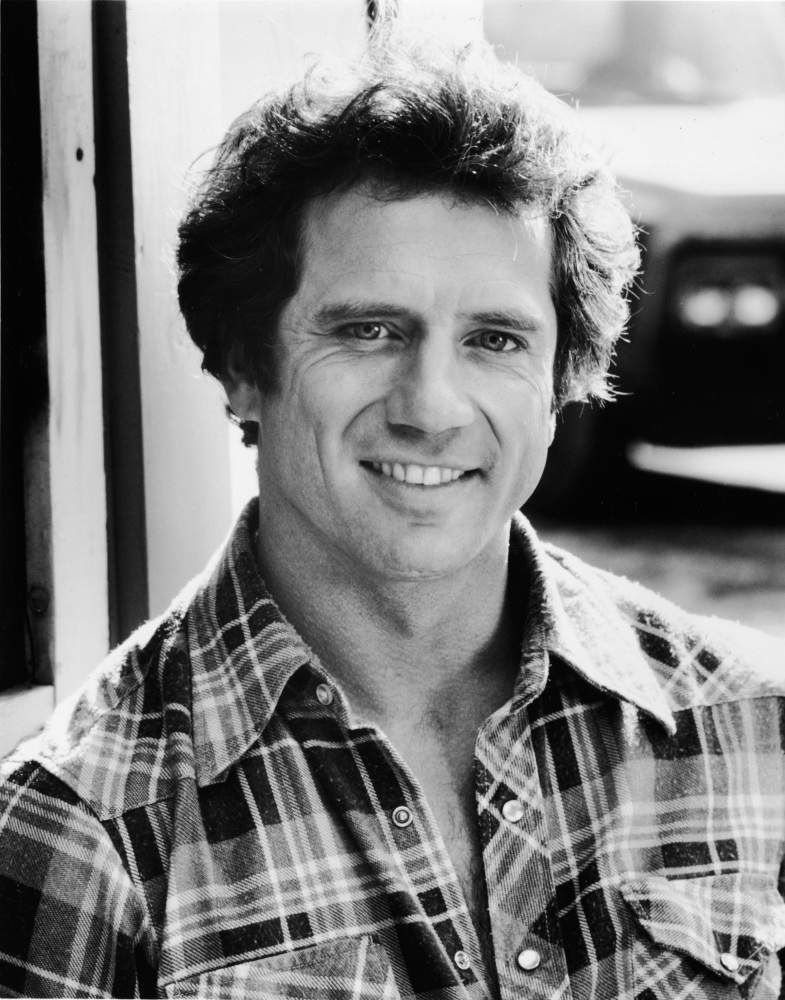










 AWESOMEWOMENHUB.COM
AWESOMEWOMENHUB.COM